大家在用平板的时候看剧会觉得屏幕不够大,看着并没有很舒服,我们可以将屏幕上的电视剧投屏到电视屏幕上,可以得到更好的观看体验,那么iPadmini6在哪打开投屏功能呢?别着急,
大家在用平板的时候看剧会觉得屏幕不够大,看着并没有很舒服,我们可以将屏幕上的电视剧投屏到电视屏幕上,可以得到更好的观看体验,那么iPadmini6在哪打开投屏功能呢?别着急,非凡小编为大家带来了详细步骤,一起来看看吧。
iPadmini6在哪打开投屏功能
1、打开智能电视后,在电视中找到无线投屏的应用进入。
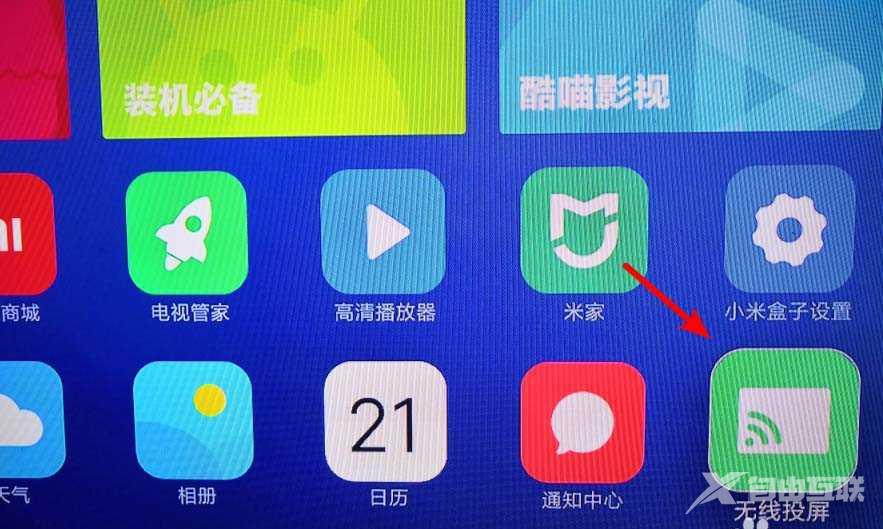
2、进入到无线投屏界面后,可以看到投屏设备的类型,点击iPhone投屏的选项进入。

3、点击后在投屏界面可以看到投屏的步骤,将iPad与电视处于同WiFi环境下。
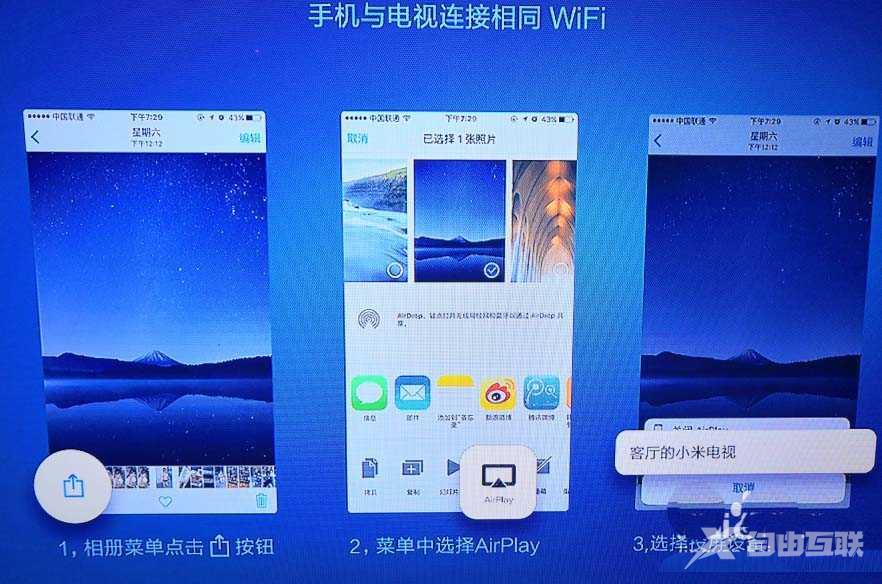
4、我们打开iPad,从iPad右上方向下滑动,调出快捷任务栏。
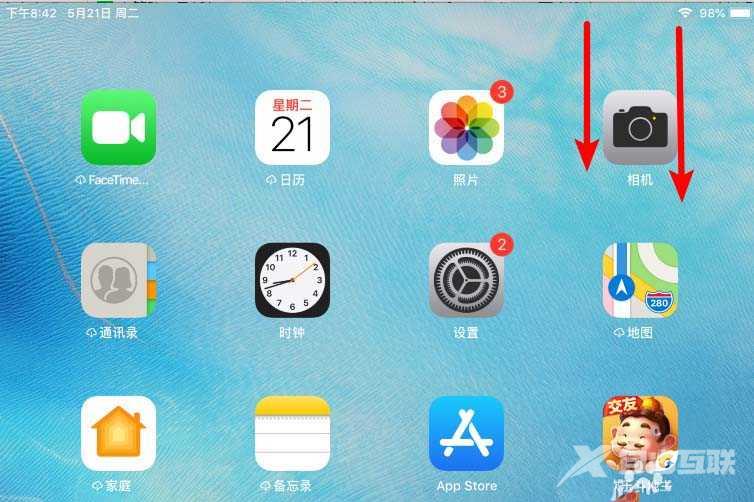
5、打开任务栏后,在下方的快捷键中,选择屏幕镜像的选项进入。
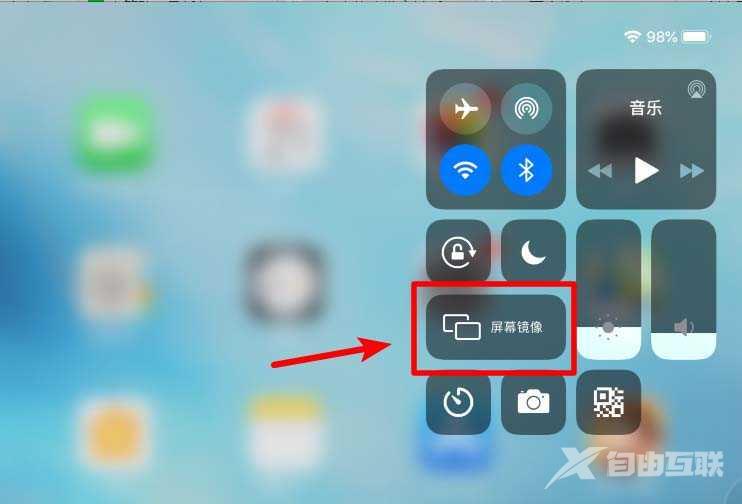
6、点击进入屏幕镜像后,会搜索附近的设备,我们点击电视的设备。
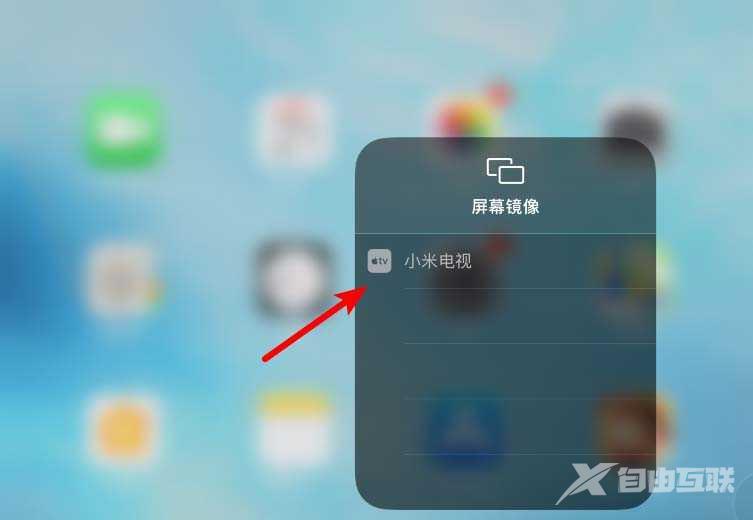
7、点击后iPad就会与电视进行连接,等待连接完毕。
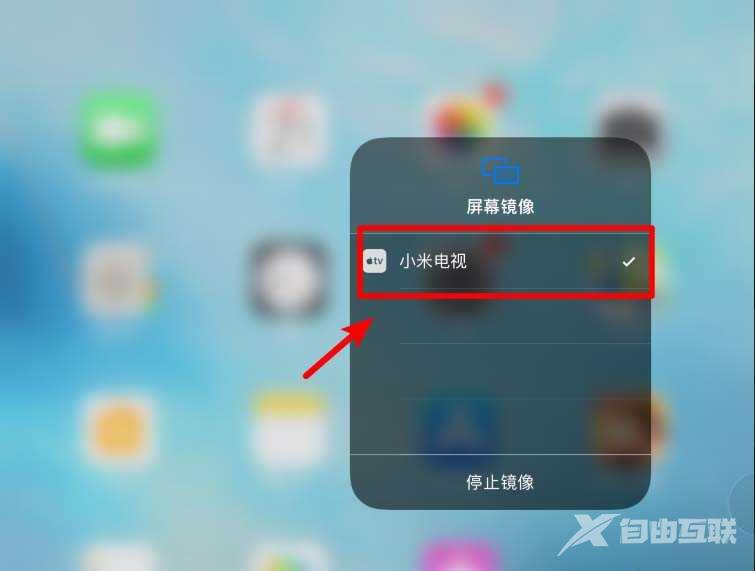
8、连接成功后,在电视上就可以看到iPad的实时画面。
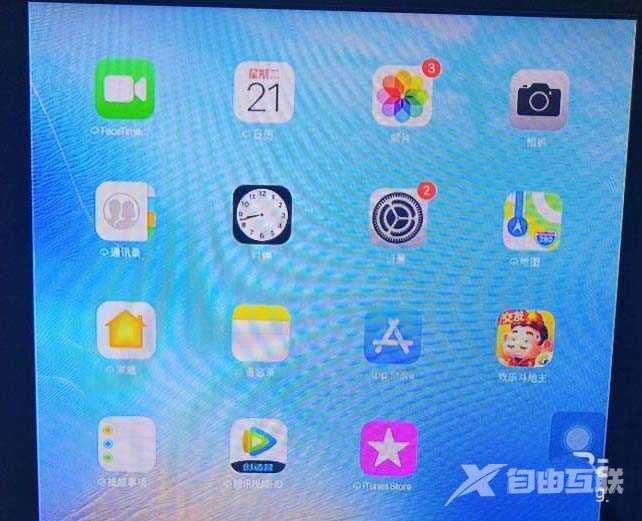
以上就上小编今日为大家带来的所有内容了,想要了解更多iPadmini6热门手机教程资讯,请多多关注自由互联。
